L'utilitaire de téléchargement de fichiers sur les serveurs de Nintendo n'aura plus aucun secret pour vous.
N.B : dans notre exemple, nous allons récupérer l'IOS58.
- Cliquez sur DataBase, puis IOS ;
- Recherchez l'IOS58 (000000010000003A - IOS58), puis sélectionnez la version qui vous intéresse ;
- Une fois sélectionnée, vous devriez voir ceci :
- N'oubliez pas de cocher la case Pack WAD, cela vous créera un fichier .WAD, puis cliquez sur "Start NUS Download!" ;
- Une fois fini, vous le retrouverez dans le dossier d'installation de NUS Download, le dossier titles�00000010000003A6176IOS58-64-v6176.wad
- Qui lui sera à copier dans le Dossier wad sur votre SD, et par la suite à installer via WADManager sur votre Wii.
OU
- Choisissez où enregistrer les .wad - Cliquez sur l'icône de la disquette "SaveAS" avant d'appuyer sur "Start NUS download !". Le chemin vous sera demandé, en prenant soin de mettre le même nom de fichier. Ici : "IOS58-64-v6176" (directement dans le Dossier wad sur votre SD).
Quelques explications :
Titles = dossier comportant les fichiers téléchargés (chaque IOS, Système menu, chaînea son Titles) ;
0000xx00000xx = le numéro dédié à l'ID (chaque IOS, Système menu, chaîne a son ID "identification") ;
4 suite de chiffre = la version (à chaque évolution la version change) ;
Nom complet = ici le fichier qui nous intéresse : IOS58-64-v6176.wad.

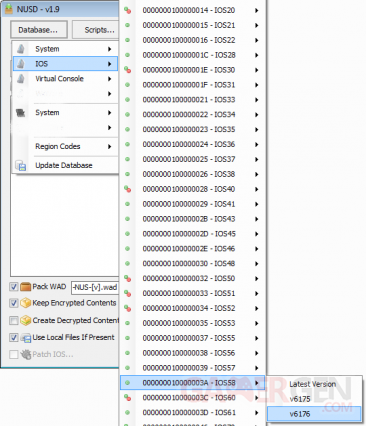
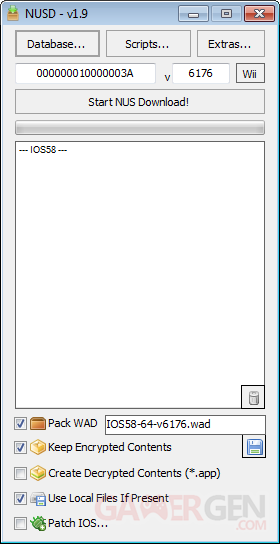

Commenter 1 commentaire
Ajout d'une mise en garde concernant les possesseurs de la Wii U.